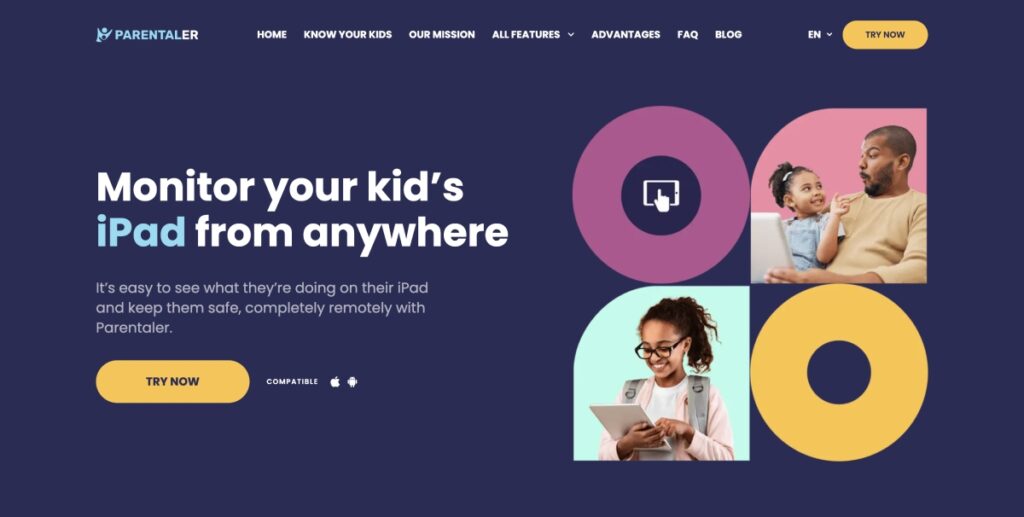iPadのペアレンタルコントロールは、お子さまがデバイスにアクセスできる内容を監視・制限するために欠かせないツールです。
iPadのペアレンタルコントロールの設定方法を理解すれば、不適切なコンテンツや画面の使いすぎから子どもを守ることができ、安心です。
iPadにペアレンタル・コントロールを導入する方法を悩んでいるのは、あなただけではない。
しかし、適切な指導があれば、家族のニーズに合わせてApple iPadのペアレンタルコントロールを簡単に設定することができます。
このガイドでは、お子様のiPadを安全に保護するための手順を説明し、内蔵設定やParentalerのようなサードパーティアプリを使用するなど、利用可能な最善の方法を探ります。
親は子供のiPadを遠隔操作できるか?
保護者は、内蔵設定とサードパーティ製アプリを組み合わせて、子どものiPadを遠隔操作できる。
iPadでペアレンタルコントロールを有効にすると、アプリの使用制限、露骨なコンテンツのブロック、さらにはデバイスを使用できる時間帯の制限を設定できる。
このコントロールは、iPadで直接管理することも、同じファミリーアカウントにリンクされた別のアップル製デバイスを使って遠隔操作することもできる。
リモートコントロールは、親がそばにいないときでも、子どもに責任を持ってiPadを使わせたいと考えている親にとって有益です。
重要だ: 多くの設定をリモートで管理できる一方で、サードパーティ製アプリをインストールしてコントロール機能を強化するなど、一部の機能ではiPadに物理的にアクセスする必要があります。
iPadでペアレンタルコントロールを設定する2つのベストな方法
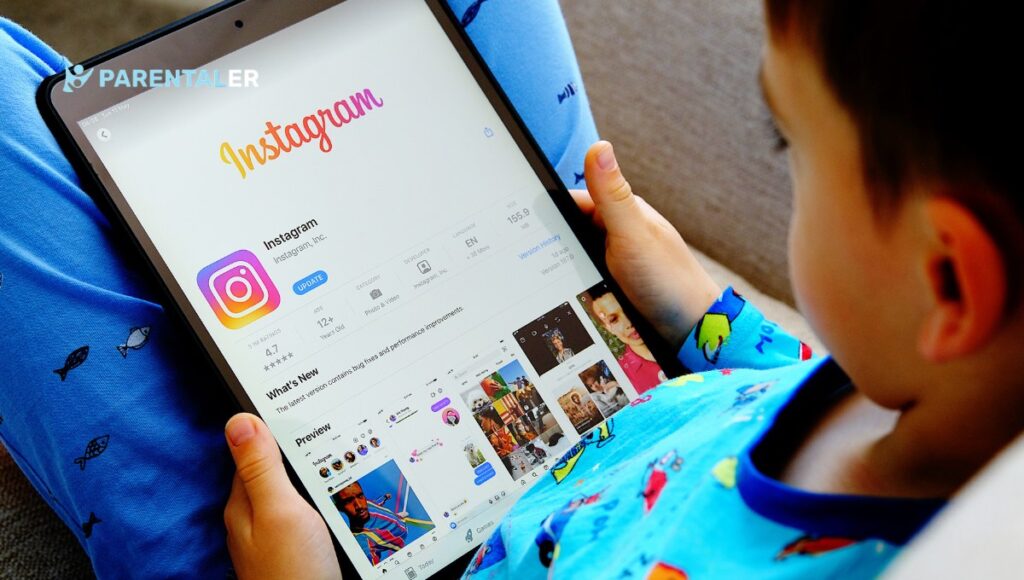
iPadのペアレンタル・コントロールを設定する主な方法は、デバイスの内蔵設定を使うか、Parentalerのようなサードパーティ製アプリを選ぶかの2つだ。
どちらの方法にも、必要とするコントロールのレベルに応じて利点がある。
iPadの設定を使う(物理的なアクセスが必要)
iPadでペアレンタル・コントロールを設定する最も簡単な方法は、内蔵の設定を使うことです。
この方法は、デバイスに物理的にアクセスする必要がありますが、お子様の使用状況を管理するための堅牢なツールセットを提供します。
- スクリーンタイムを設定する: Screen Timeを使えば、子どもがさまざまなアプリやウェブサイトに費やす時間をモニターし、コントロールすることができます。ソーシャルメディアやゲームなど、特定のアプリやカテゴリーを毎日制限することができます。
- 通信制限を設定する: この機能により、お子様が特定の時間帯に通信できる相手をコントロールすることができます。例えば、ダウンタイムや就寝後の連絡を制限することができます。
- App Storeでの購入を防ぐ: 購入制限を設定することで、お子様が不正な買い物をするのを防ぐことができます。この機能には、取引を完了する前にお客様の承認が必要です。
- ウェブサイトをブロックする: お子さまに不適切と思われる特定のウェブサイトやコンテンツのカテゴリをブロックできます。iPadでは、ブロックするウェブサイトのカスタムリストを作成することも、アダルトコンテンツなどあらかじめ設定されたカテゴリから選ぶこともできます。
- 露骨なコンテンツを防ぐ: iPadの設定で、音楽、ポッドキャスト、映画、テレビ番組などの露骨なコンテンツへのアクセスを防ぐことができます。
注: これらの設定はカスタマイズ可能で、お子様の成長やニーズの変化に応じて調整することができます。これらの設定を定期的に見直し、更新することで、お子様にとって安全なオンライン環境を維持することができます。
トップチョイス - Parentaler iPadペアレンタルコントロールアプリ
Parentaler は、デバイスに常時物理的にアクセスすることなく、より高度なコントロールを望む保護者にとって優れた選択肢である。
このアプリは、iPadの内蔵設定で提供できる以上の包括的なモニタリングとコントロール機能を提供する。
Parentalerでできること
- お子様のオンライン活動をリモートで監視します。
- 物理的なアクセスを必要とせずに、時間制限を設定し、アプリをブロックする。
- iPadの位置をリアルタイムで追跡。
- 不審な動きや設定したパラメータに違反した場合にアラートを受け取ることができます。
このアプリは、お子さんが学校や友達の家など、さまざまな場所でiPadを使う場合に便利です。
注目してほしい: 内蔵コントロールとは異なり、Parentalerのようなサードパーティアプリはサブスクリプションが必要ですが、比類のない柔軟性と監視を提供します。ソフトウェアをインストールするために一度だけアクセスする必要がありますが、それ以降は完全にコントロールすることができます。
iPadにParentalerをインストールする方法
iPadへのParentalerのインストールは簡単で、物理的なアクセスがなくても可能です。セットアップ方法は以下の通りです:
- Parentalerに登録する: Parentalerのウェブサイトでアカウントを作成します。その後、あなたのニーズに合ったサブスクリプションプランを選択してください。
- アプリをインストールする: Parentalerが提供する指示に従って、お子様のiPadにアプリをインストールしてください。通常、電子メールまたはSMSでiPadにダウンロードリンクを送信します。
- 設定を行う: アプリをインストールしたら、Parentalerのダッシュボードから直接設定を行うことができます。時間制限を設定したり、アプリをブロックしたり、お子様の行動をリアルタイムで監視することができます。
- 遠隔監視: すべての監視と制御は、インストール後にParentalerアカウントからリモートで行うことができます。
Parentalerを選ぶ理由
の調査によると ピュー・リサーチ・センター70%の親が、子どものスクリーン利用を懸念している。
適切な管理体制を整えれば、子どものiPad利用を安全でバランスのとれたものにすることができます。
Parentalerは、iPadのペアレンタルコントロールの最良の選択となるいくつかの利点を提供します:
- 使いやすさ: Parentalerはユーザーフレンドリーで、保護者が簡単に操作できるように設計されている。技術に詳しくない方でも、設定や使い方は簡単です。
- リモートアクセス: お子様のiPadをリモートで制御・監視できることは非常に貴重です。Parentalerを使えば、デバイスに常時物理的にアクセスすることなく、お子様の行動を監視することができます。
- 包括的なモニタリング: Parentalerは、コンテンツとスクリーンタイムを制限し、アプリの使用状況、閲覧履歴、位置情報まで監視することができます。この包括的な監視により、お子様のオンライン上の安全が保証されます。
- カスタマイズ可能なアラート: 特定のアクティビティやルール違反に対してアラートを設定することができ、何か問題が発生した場合はすぐに通知されます。
重要だ: Parentalerは広範なコントロールを提供しますが、セキュリティと信頼のバランスは不可欠です。お子様と定期的に、なぜこのような管理が必要なのかを話し合い、理解と協力を育んでください。
よくある質問
はい、ParentalerのようなiPadのペアレンタルコントロールを提供するアプリはいくつかあります。
これらのアプリは、リモート監視、時間制限、アクティビティ追跡など、内蔵のスクリーンタイム設定を超える高度な機能を提供する。
例えばParentalerは、子供のiPadを遠隔操作し、オンライン上の行動を監視し、不審な行動に対するアラートを受け取ることができる。
包括的な監督を望む保護者にとっては優れたツールである。
アプリの使用状況とスクリーンタイムの概要を提供するScreen Timeを使って、お子さまのiPadアクティビティを監視できます。
より詳細なインサイトについては、Parentalerのようなアプリを使えば、アプリの使用状況、ウェブ履歴、ソーシャルメディアでのやりとりまで追跡できる。
これらのツールを使用することで、お子様のオンライン上の行動について常に情報を得ることができ、お子様が安全に、責任を持ってデバイスを使用できるようになります。
iPadのScreen Time機能を使って、特定のアプリをロックしましょう。アプリやカテゴリの制限を設定するには 設定 > スクリーンタイム アプリの制限.
また、ダウンタイムを使用して、許可したアプリ以外のすべてのアプリへのアクセスを制限することもできます。
Parentalerのようなアプリを使えば、遠隔操作でアプリをロックしたり、時間制限を設定したりすることができる。
結論
iPadにペアレンタル・コントロールを設定することで、お子さまのオンラインでの安全が確保されます。
内蔵の設定を使うにせよ、Parentalerのようなサードパーティのアプリを選ぶにせよ、子供のデジタルライフに関与し、情報を得ることは不可欠です。
iPadのペアレンタルコントロールをオンにする方法を学ぶことは最初の一歩に過ぎず、ネットの安全性について子供とオープンな対話を続けることも同様に重要であることを忘れないでください。
子どもを守るには、用心深さと適切なツールが必要だ。
個人的な経験: 親としては、内蔵の設定とParentalerのようなサードパーティ製アプリの両方を組み合わせることが、最も包括的な保護を提供することがわかりました。単にアクセスをコントロールするだけでなく、責任あるデジタル市民として子供を導くことが重要なのです。